Подготовительная стадия
Прежде, чем непосредственно перейти к запуску, не помешает разобраться с важными элементами. Когда процесс будет нарисован (можно использовать лист бумаги или mindmap), наглядно предстанет все, связанное с участниками, предоставлением прав доступа, пошаговыми действиями. Наглядное представление позволит ничего не упустить из виду, моментально внести необходимые правки.
Создание бизнес-процесса
Операции выполняются во вкладке Роботизация бизнеса (RPA). Начинаются с нажатия на Новый процесс.
Создание бизнес-процесса
Операции выполняются во вкладке Роботизация бизнеса (RPA). Начинаются с нажатия на Новый процесс.
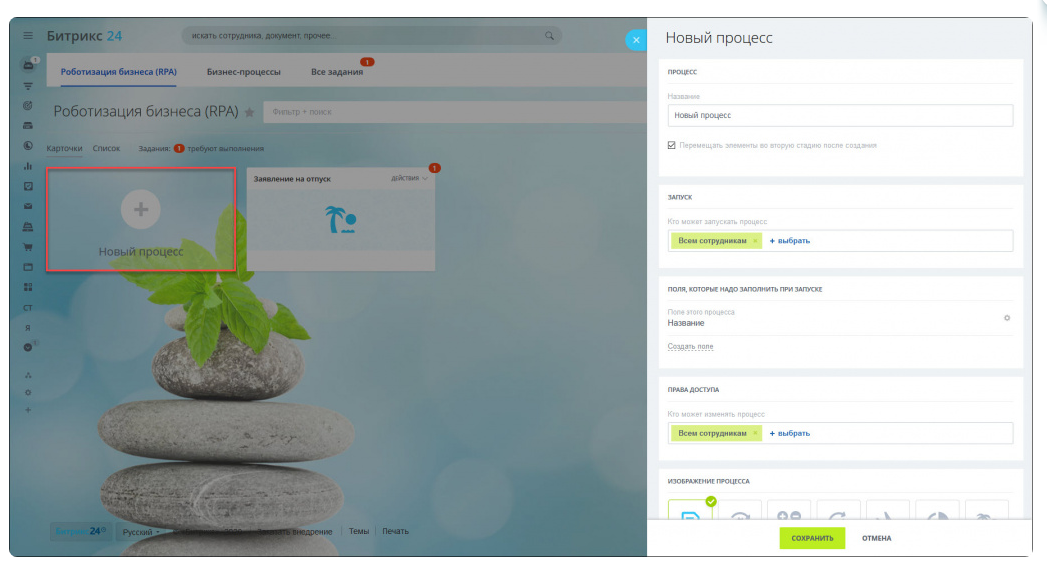
В открывшейся вкладке понадобится указание ключевых параметров:
- названия;
- лица, наделенного правом запуска;
- лица, имеющего право вносить изменения с созданный шаблон;
- иконки;
- полей, обязательных для заполнения при запуске. Например, для процесса согласования командировок понадобится наличие полей, где указываются даты, место, куда направляется сотрудник и т. п.

О том, как добавлять задания и роботов вы можете узнать из статьи «Настройка бизнес-процессов в RPA: размещаем стадии, задания и роботов».
Настройка бизнес-процессов в RPA: размещаем стадии, задания и роботов
Выполнение настройки позволит предпринимателю эффективнее руководить процессами. Проще станет выяснить, где произошла и чем вызвана задержка в исполнении, когда требуется непосредственное вмешательство. Настройка разделяется на три этапа, связанные со стадиями процесса, заданиями и роботами. Для внесения правок понадобится воспользоваться вкладкой Роботизация бизнеса (RPA), где нужно кликнуть по названию интересующего процесса.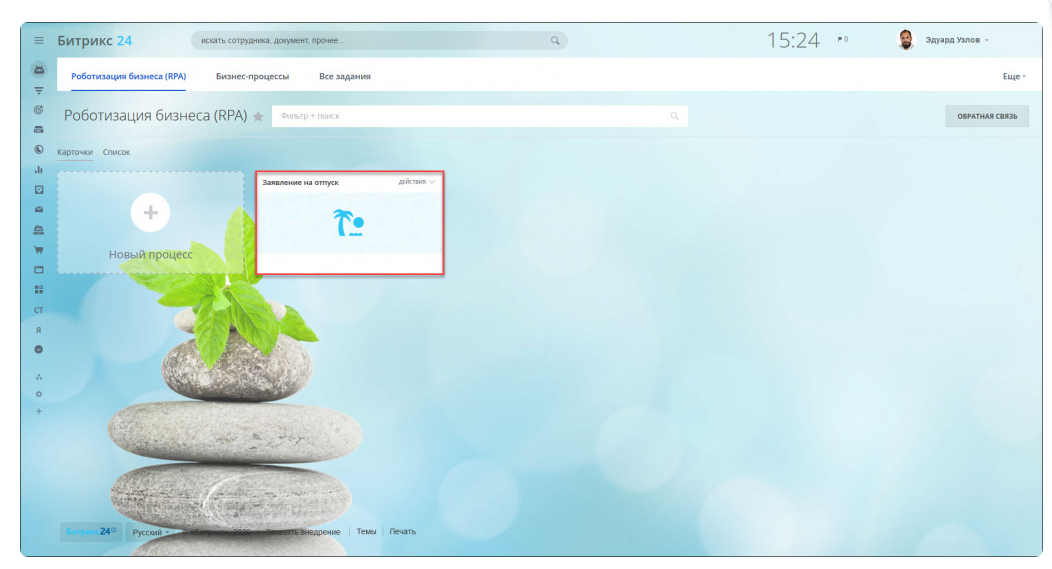
Настраиваем стадии процесса
Для каждого этапа бизнес-процесса отводим отдельную стадию. Добавление, правка, удаление стадий осуществляется в канбане.
Если нужно добавить стадию, нажимается значок «+», отредактировать – наводится курсор, чтобы нажать на карандаш.

Рационально, чтобы под каждое согласование в процессе была создана отдельная стадия.
Настраиваем задания
Наличие этого элемента позволяет сотруднику, назначенному ответственным лицом, быстро разобраться, что от него требуется в определенный момент процесса.Нажимаете Добавить задание.
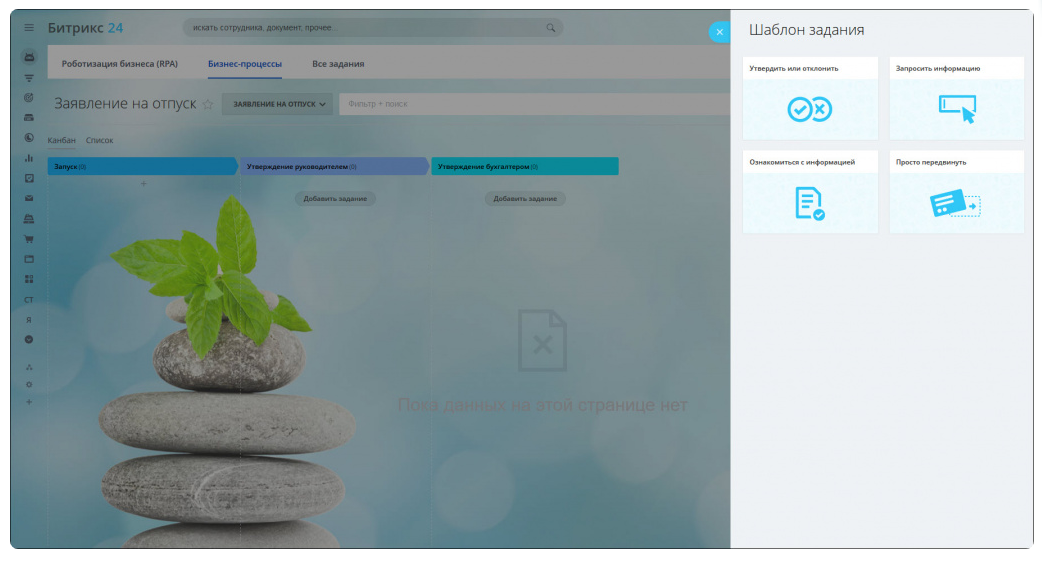
Понадобится выбрать один из четырех вариантов предстоящей работы с информацией. Можно:
- отклонить/утвердить;
- запросить;
- ознакомиться;
- передвинуть.
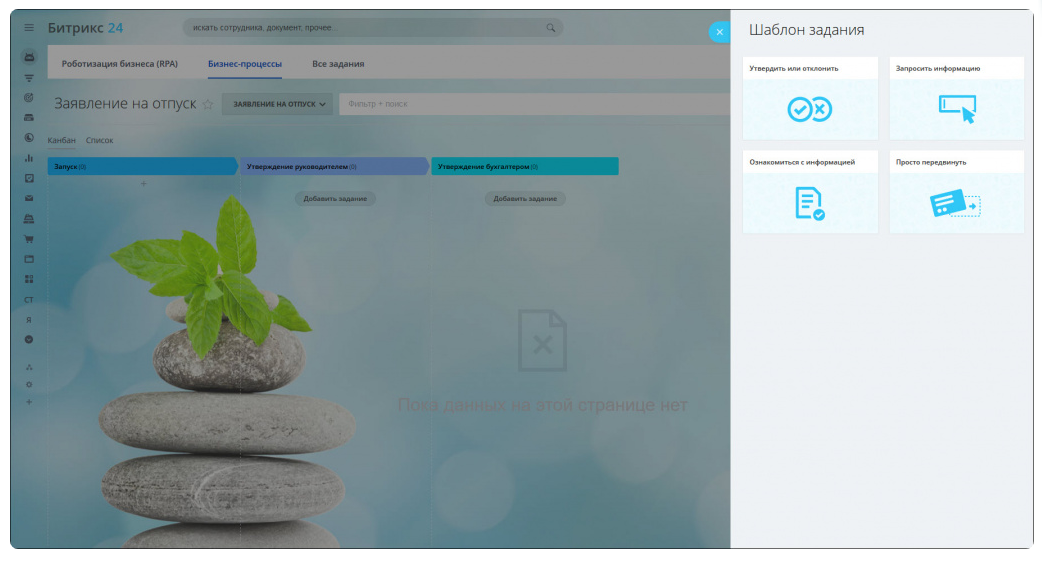
Выбрав вариант, приступаете к заполнению двух вкладок:
- Основные. Понадобится указание названия, заполнение текста, обозначение очереди сотрудников, являющихся ответственными за выполнение, указание стадии, на которую предстоит перейти заданию по выполнении.
- Поля, которые… Нужно выбрать поля, отображение которых понадобится сотруднику, назначенному выполнять задание. Например, в поле указываются действие, которое следует совершить сотруднику на данном этапе выполнения задания.

Настраиваем роботов
Размещение на стадиях роботов позволит повысить производительность труда, высвобождая сотрудникам время для более значимых дел. Роботам доступно:
- взаимодействие с сотрудниками, как с ответственными за выполнение определенных задач, так и прочими;
- отправление писем, уведомлений, сообщений;
- создание задач.
- Настройка проводится во вкладке Роботы.

Добавление роботов, например, направляющих уведомление сотруднику о согласовании руководителем предстоящей командировки, сэкономит немало рабочего времени.

Каких роботов стоит добавить, решает руководитель, исходя из особенностей бизнес-процессов, режима работы и численности персонала.
О том, как создать бизнес-процесс, можно узнать из статьи «Создание бизнес-процессов в RPA: экономим время на проведении повседневных операций».
Кто и какими правами доступа может пользоваться в RPA
Наделение правами доступа означает, что ответственным лицом могут вноситься изменения в бизнес-процессы. Небрежность в этом вопросе чревата крупными неприятностями – важные данные могут быть потеряны, затормозится выполнение задач. RPA предполагает пользование правами доступа к процессам, стадиям, элементам. Логичным шагом представляется наделение полными правами доступа администратора с опытом настройки Битрикс24.По процессам и стадиям
Распределение прав доступа стоит произвести следующим образом:- создание процессов - для всех пользователей;

вносить изменения в процесс смогут только те сотрудники, которых при его создании внесли в соответствующий список (раздел Права доступа).

- Для корректировки списка нажимаете Действия, после чего выбирается вариант – Настроить;

- удаление процессов выполняется сотрудниками, наделенными полномочиями вносить изменения. Предполагается, что будут удалены все элементы процесса, включая завершенные;

- просмотр процессов открыт для всех сотрудников;
- изменение стадий может производиться только сотрудниками, непосредственно отвечающими за выполнение задания. Или всеми без исключения, если особо не оговорена конкретная ответственность.
По элементам
Логично провести распределение прав доступа так:- просматривать можно всем;
- создавать –лицам, которых перечисляют (раздел Запуск), создавая процесс;

- изменять и удалять – сотрудникам с правом создания элементов.
По комментарияи в таймлайне
Чтобы не было ненужной цензуры, ограничений на высказывание мнений:- просматривать, добавлять - можно всем сотрудникам;

- удалить комментарий или внести его – только автору.

Такой подход способствует большей эффективности обсуждений, помогает исправить упущения и использовать новые подходы как в решении отдельных задач, так и в осуществлении бизнес-деятельности в целом.



